In diesem Abschnitt können Sie Ihre Tags schnell hinzufügen, löschen, zuweisen und verwalten
Wir erklären, wie es funktioniert
In diesem Abschnitt finden Sie die Liste aller vorhandenen Tags in Ihrem afrus-Konto.
1. Sie können die Leads/Spender kennen, die Teil jedes Labels sind.
Sie müssen nur das Label auswählen und auf die rechte Schaltfläche in Form eines Auges klicken, um die Liste der Personen anzuzeigen, denen dieses Label zugewiesen wurde.
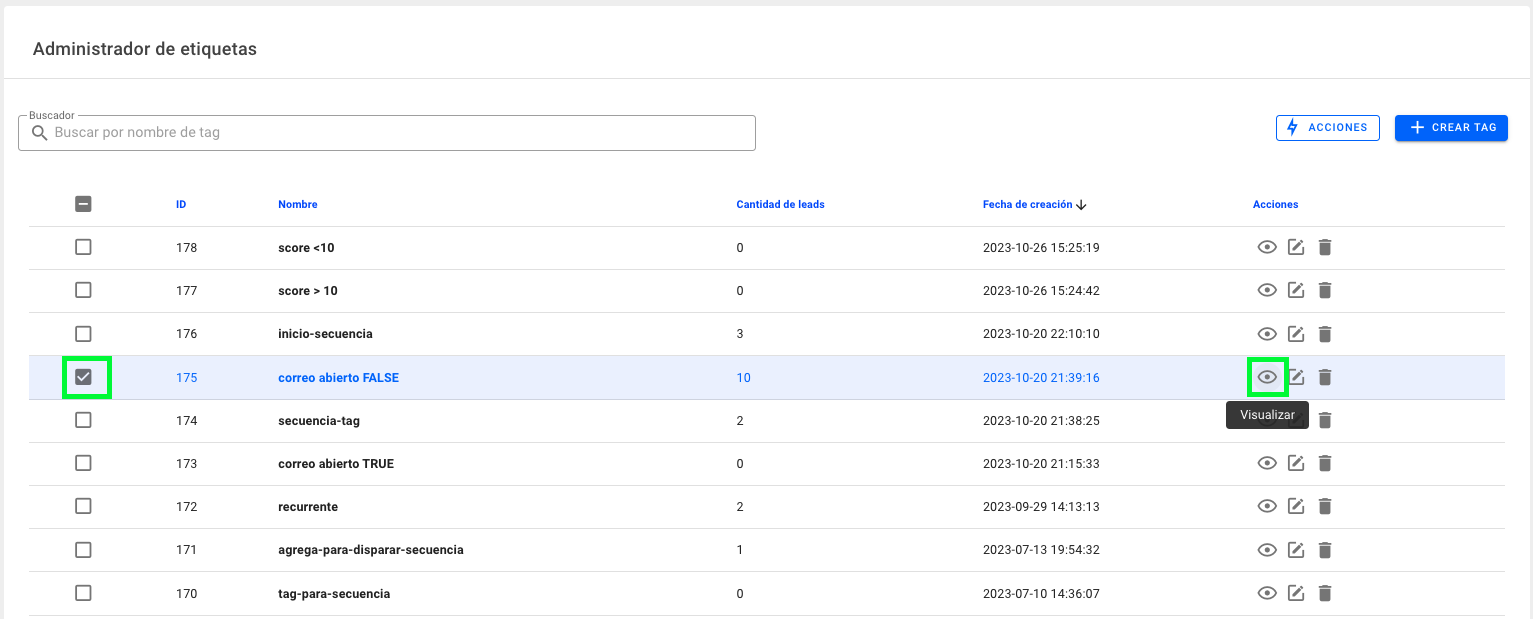
Anschließend wird Ihnen die Liste der Personen angezeigt, denen dieses Label zugewiesen wurde:
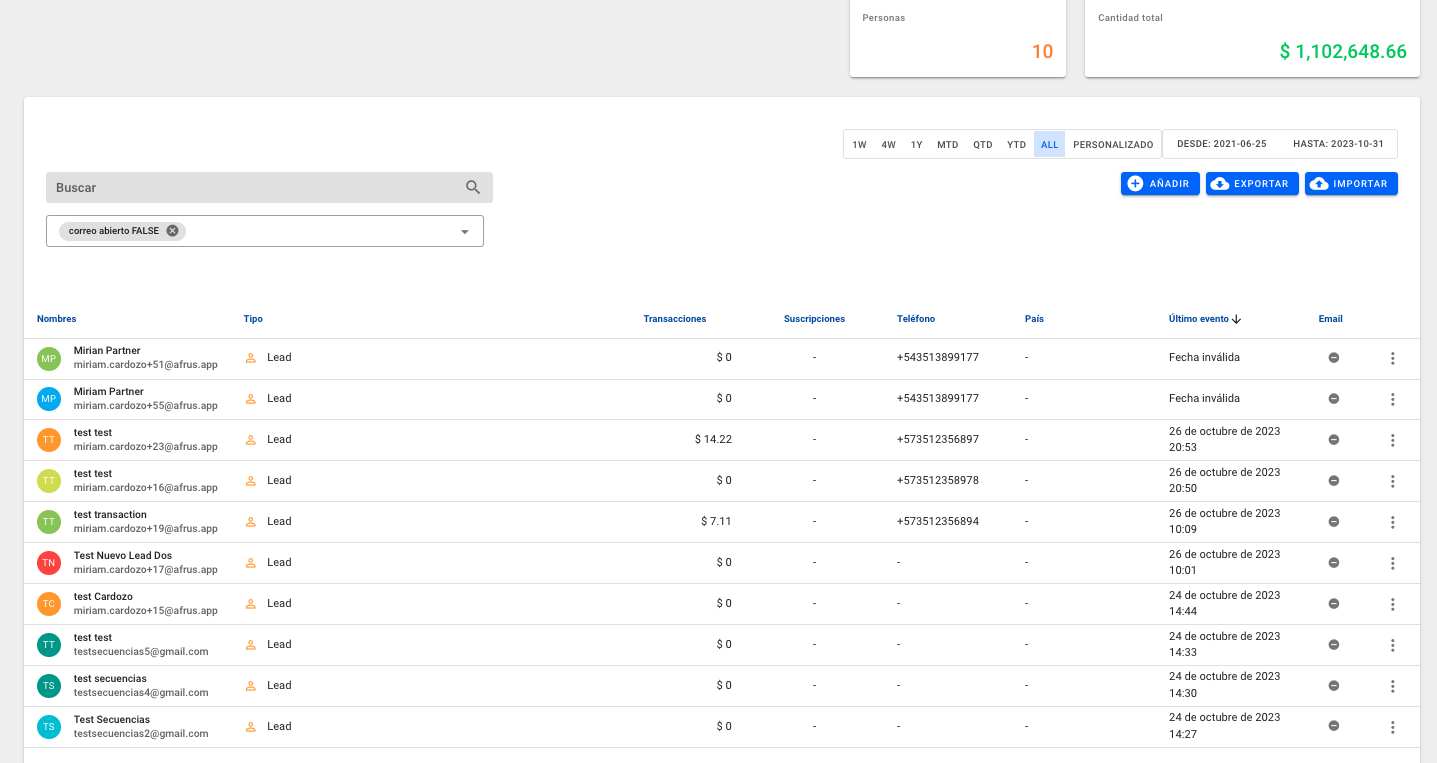
2. Sie können Tags löschen
Sie müssen nur das Etikett oder die Etiketten auswählen, die Sie löschen möchten, und dann auf das Symbol auf der rechten Seite in Form eines Papierkorbs klicken, um das Etikett zu löschen:
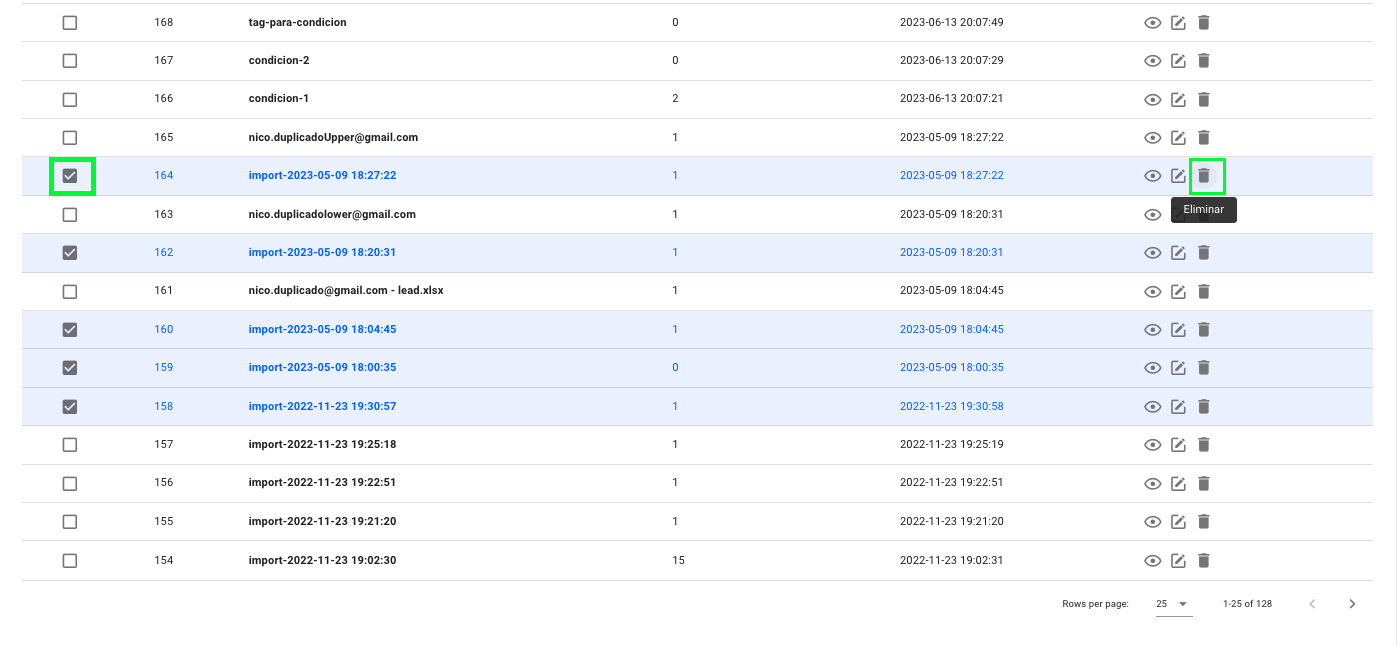
3. Sie können neue Etiketten erstellen.
Sie können ein Tag von Grund auf hinzufügen. Klicken Sie einfach oben rechts auf die Schaltfläche <+TAG ERSTELLEN>
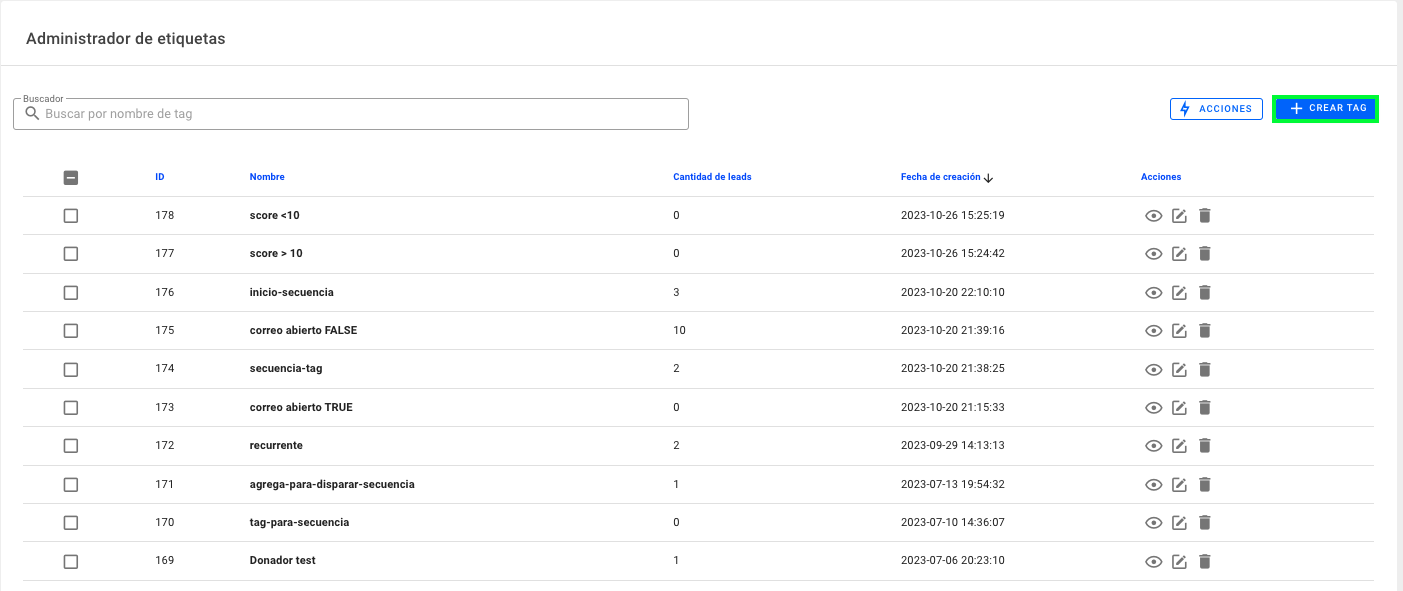
Anschließend müssen Sie in dem sich öffnenden Fenster Ihr neues Etikett benennen und abschließend auf „Speichern“ klicken:
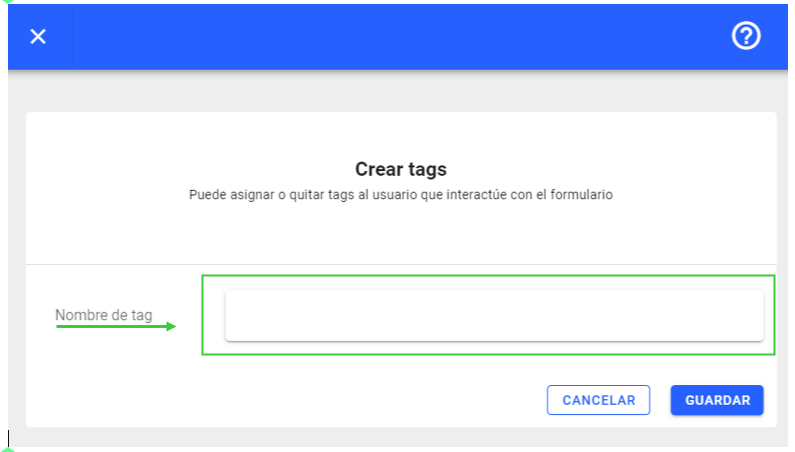
4. Suchen Sie in der Suchmaschine nach Ihren Tags
Sie verfügen über eine Suchmaschine, mit der Sie das entsprechende Tag schnell finden können. Suchen Sie einfach in der Suchleiste oben rechts nach dem Namen des Tags:
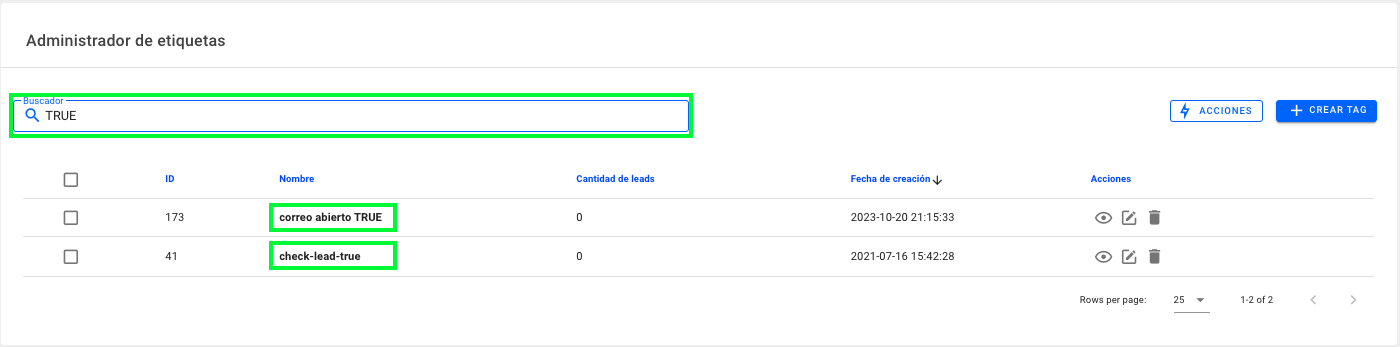
5. Sie können den Namen des Etiketts bearbeiten
Wenn Sie den Namen eines Tags ändern müssen, können Sie dies in diesem Abschnitt tun. Wählen Sie einfach das zu bearbeitende Tag aus und klicken Sie auf das mittlere Symbol auf der rechten Seite:
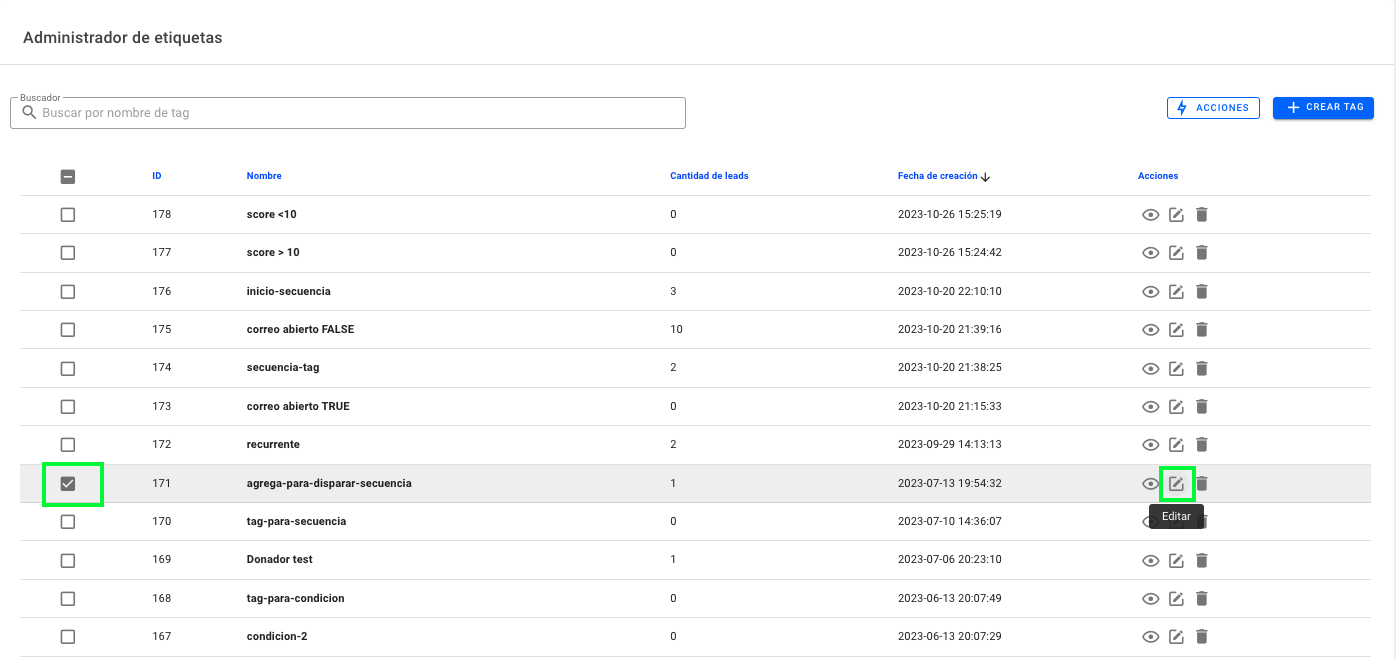
Dann müssen Sie auf dem nächsten Bildschirm den neuen Namen Ihres Tags eingeben. Zum Abschluss klicken Sie auf SPEICHERN:
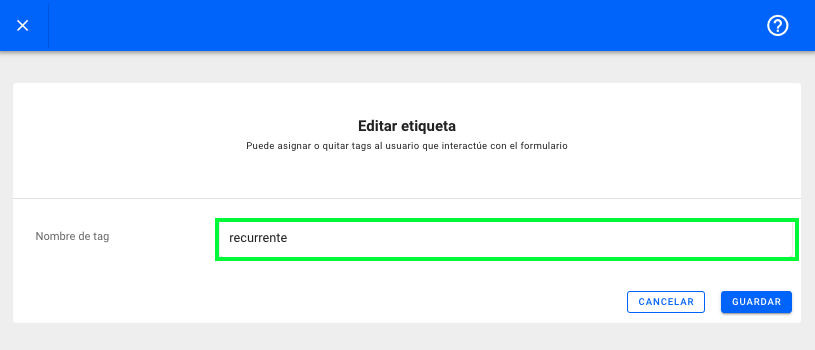
6. Sie können die Liste der Personen exportieren, die Teil eines Labels sind.
Wählen Sie das Etikett aus, klicken Sie dann auf die Schaltfläche „Aktionen“ oben rechts und wählen Sie im angezeigten Menü „Daten herunterladen“ aus
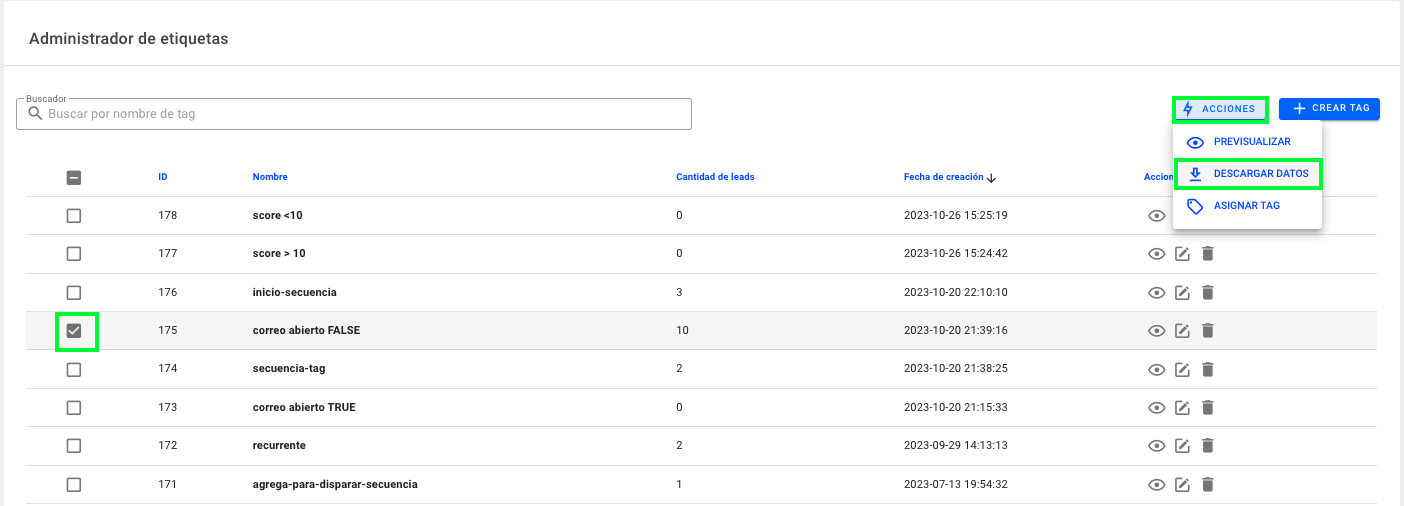
7. Weisen Sie einer Personengruppe mit einem vorhandenen Tag ein weiteres Tag zu
Wählen Sie den Tag der Personengruppe aus, der Sie einen neuen Tag hinzufügen möchten.
Klicken Sie dann auf die Schaltfläche „<Aktionen>“ oben rechts und wählen Sie im angezeigten Menü „Tag zuweisen“ aus
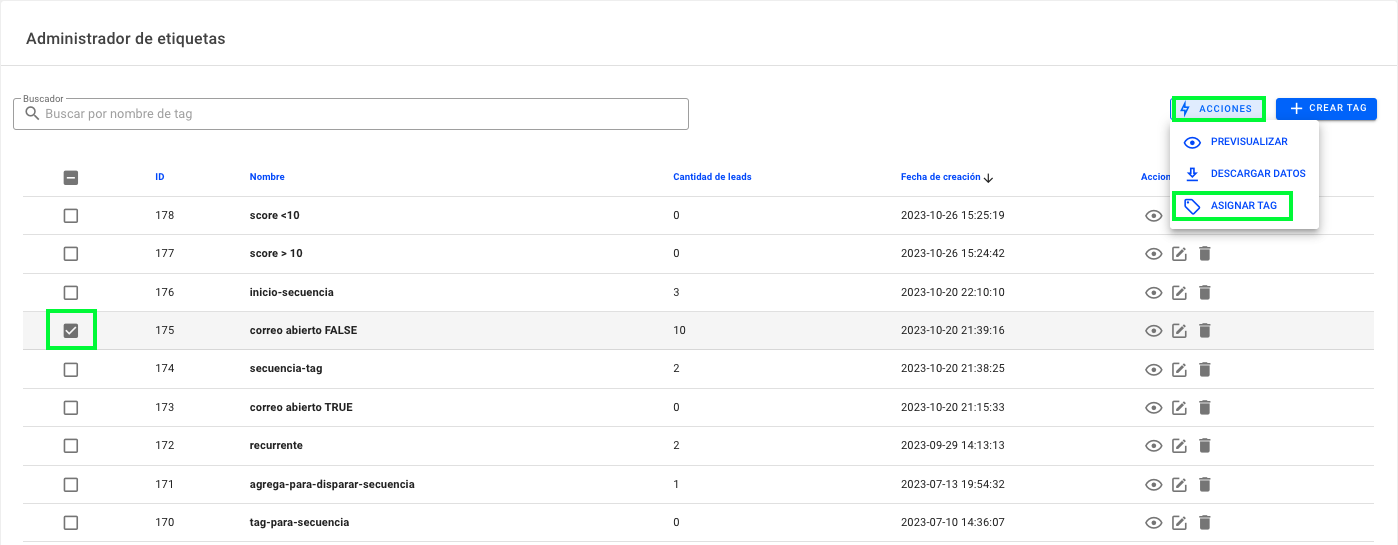
Anschließend sehen Sie in dem sich öffnenden Fenster die Dropdown-Option, sodass Sie die Bezeichnung auswählen können, die Sie neu zuweisen möchten.
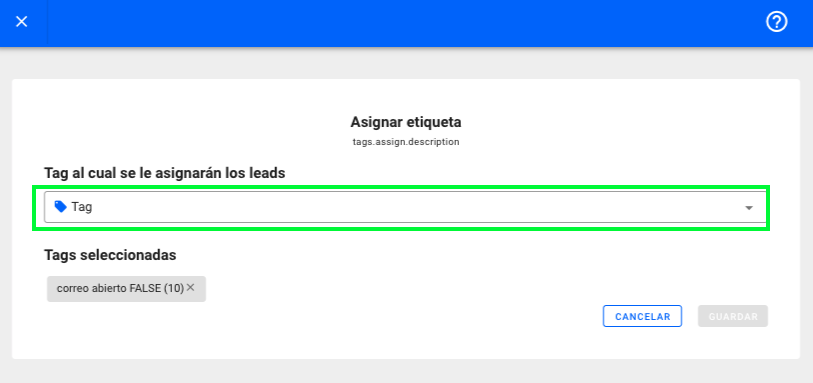
Zum Abschluss klicken Sie auf SPEICHERN.